Analizar datos con Looker Studio
Puedes usar BigQuery para explorar datos con Looker Studio, una plataforma de inteligencia empresarial de autoservicio que te permite crear y usar visualizaciones de datos, paneles de control e informes. Con Looker Studio, puedes conectarte a tus datos de BigQuery, crear visualizaciones y compartir tus estadísticas con otros usuarios.
Looker Studio ofrece una versión premium, Looker Studio Pro, que incluye funciones empresariales mejoradas, como la gestión de permisos con Identity and Access Management, espacios de trabajo en grupo para colaborar, una aplicación móvil y asistencia técnica.
Puede usar BigQuery BI Engine para mejorar el rendimiento de los informes y reducir los costes de computación. Para obtener información sobre BI Engine, consulta la introducción a BI Engine.
En estos ejemplos se usa Looker Studio para visualizar datos del conjunto de datos austin_bikeshare de BigQuery. Para obtener más información sobre los conjuntos de datos públicos, consulta Conjuntos de datos públicos de BigQuery.
Consultar los resultados de las consultas
Puede crear una consulta SQL arbitraria y visualizar los datos en Looker Studio. Esto resulta útil si quieres modificar los datos en BigQuery antes de trabajar con ellos en Looker Studio o si solo necesitas un subconjunto de los campos de la tabla. Los paneles de control se basan en tablas temporales basadas en los resultados de las consultas. Las tablas temporales se almacenan durante un máximo de 24 horas.
En la Google Cloud consola, ve a la página BigQuery.
Selecciona tu proyecto de facturación.
En el panel de la izquierda, haz clic en Explorador:

Si no ves el panel de la izquierda, haz clic en Ampliar panel de la izquierda para abrirlo.
En el panel Explorador, introduce
bikeshare_tripsen el campo de búsqueda.Ve a bigquery-public-data > austin_bikeshare > bikeshare_trips.
Haz clic en Ver acciones y, a continuación, en Consulta.
En el editor de consultas, crea tu consulta. Por ejemplo:
SELECT * FROM `bigquery-public-data.austin_bikeshare.bikeshare_trips` LIMIT 1000;
Haz clic en Ejecutar.
En la sección Resultados de la consulta, haz clic en Explorar datos y, a continuación, en Explorar con Looker Studio.
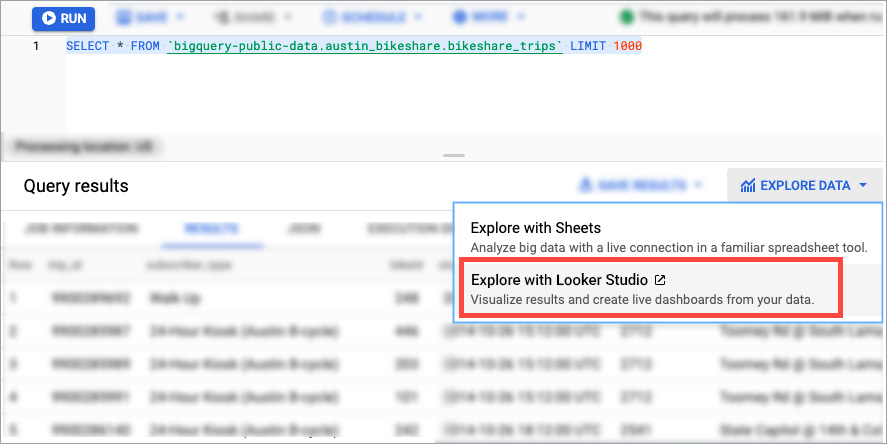
En la página Te damos la bienvenida a Looker Studio, haz clic en Empezar si aceptas los Términos del Servicio de Google Looker Studio y de Google.
En la página Autorizar el acceso de Looker Studio, haz clic en Autorizar para autorizar la conexión si aceptas los términos del servicio y, a continuación, selecciona tus preferencias de marketing. Solo tú puedes ver los datos de tu informe, a menos que concedas permiso a otros usuarios para que lo hagan.
El editor de informes muestra los resultados de tu consulta en forma de gráficos de Looker Studio.
En la siguiente imagen se muestran algunas funciones de un informe de Looker Studio:
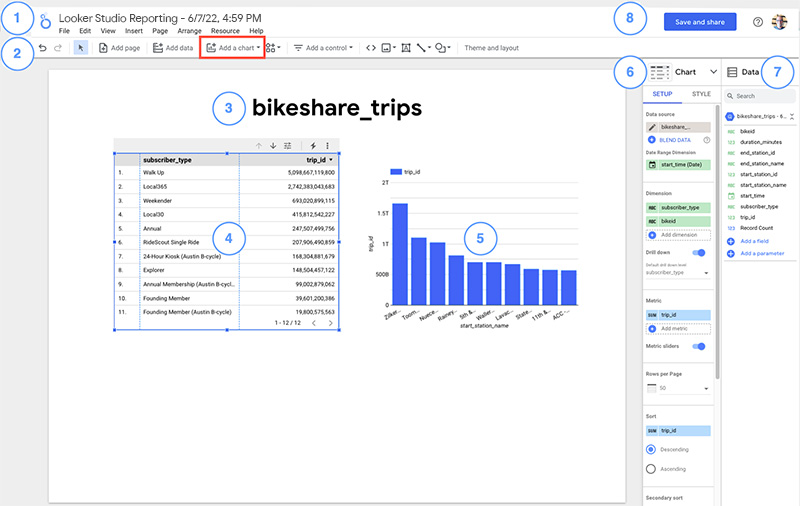
Leyenda:
- Logotipo y nombre del informe de Looker Studio.
- Para ir a la página de Looker Studio, haz clic en el logotipo.
- Para editar el nombre del informe, haga clic en él.
- Barra de herramientas de Looker Studio. La herramienta Añadir un gráfico está resaltada.
- Título del informe. Para editar el texto, haz clic en el cuadro de texto.
- Tabla (seleccionada). Puedes interactuar con un gráfico seleccionado mediante las opciones del encabezado del gráfico.
- Gráfico de barras (no seleccionado).
- Panel de propiedades Gráfico. En un gráfico seleccionado, puedes configurar sus propiedades de datos y su aspecto en las pestañas Configuración y Estilo.
- Panel Datos. En este panel, puede acceder a los campos y a las fuentes de datos que quiera usar en el informe.
- Para añadir datos a un gráfico, arrastra los campos del panel Datos al gráfico.
- Para crear un gráfico, arrastra un campo del panel Datos al lienzo.
- Guardar y compartir. Guarda este informe para poder verlo, editarlo y compartirlo con otros usuarios más adelante. Antes de guardar el informe, revisa la configuración de la fuente de datos y las credenciales que usa.
Los usuarios que sean propietarios de las credenciales de la fuente de datos pueden hacer clic en un recurso para ver sus estadísticas de trabajos, tablas de resultados y detalles de BI Engine.
Interactuar con los gráficos
Los gráficos de Looker Studio son interactivos. Ahora que tus datos se muestran en Looker Studio, puedes probar lo siguiente:
- Desplázate por la tabla.
- En el gráfico de barras, mantén el puntero sobre una barra para ver los detalles de los datos.
- Selecciona una barra del gráfico de barras para aplicar un filtro cruzado a la tabla por esa dimensión.
Añadir gráficos
Looker Studio admite muchos tipos de visualización diferentes. Para añadir más gráficos al informe, sigue estos pasos:
- En la barra de herramientas, haz clic en Añadir un gráfico.
- Selecciona el gráfico que quieras añadir.
- Haz clic en el lienzo para añadir el gráfico al informe.
- Usa el panel de propiedades Gráfico para configurar el gráfico.
Para obtener más información sobre cómo añadir gráficos a un informe, consulta el artículo Añadir gráficos a un informe.
Explorar el esquema de una tabla
Puedes exportar el esquema de una tabla para ver los metadatos de tus datos en Looker Studio. Esto resulta útil si no quieres modificar los datos en BigQuery antes de trabajar con ellos en Looker Studio.
En la Google Cloud consola, ve a la página BigQuery.
Selecciona tu proyecto de facturación.
En el panel de la izquierda, haz clic en Explorador:

En el panel Explorador, escribe
bigquery-public-dataen el campo Escribe para buscar.Ve a bigquery-public-data > austin_bikeshare > bikeshare_trips.
En la barra de herramientas, haz clic en Exportar. Si no ves la opción Exportar, selecciona Más acciones y, a continuación, haz clic en Exportar.
Haz clic en Explorar con Looker Studio.
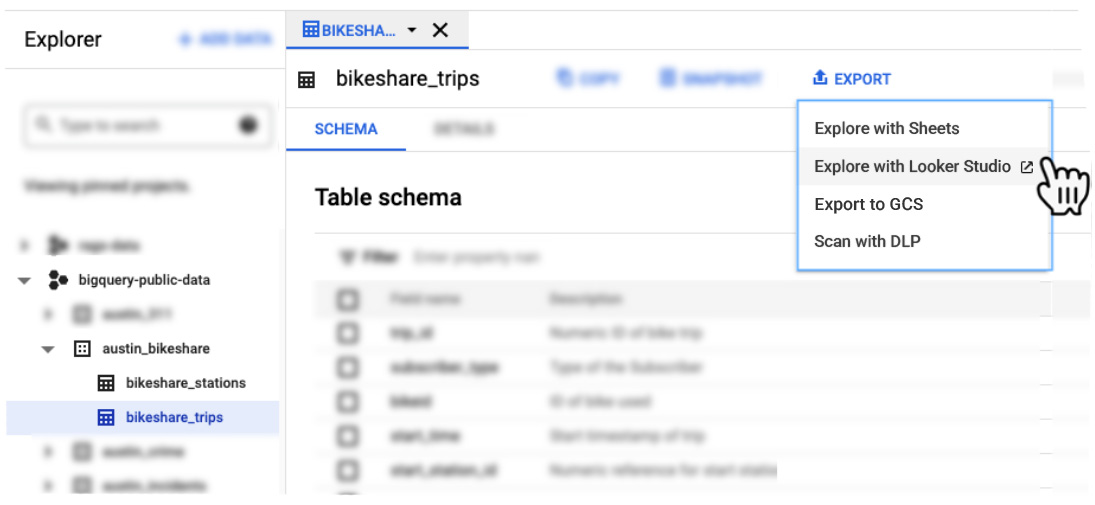
Compartir informes
Puedes compartir informes con otros usuarios enviándoles una invitación por correo para visitar Looker Studio. Puedes invitar a usuarios concretos o a grupos de Google. Para compartir de manera más amplia, también puedes crear un enlace que permita a cualquier usuario acceder a tus informes de Looker Studio.
Para compartir un informe con otra persona, sigue estos pasos:
- En el encabezado de la página Looker Studio, haz clic en Compartir.
- En el cuadro de diálogo Compartir con otros, escribe la dirección de correo del destinatario. Puedes introducir varias direcciones de correo electrónico o de Grupos de Google.
- Especifica si los destinatarios pueden ver o editar el informe.
- Haz clic en Enviar.
Más información sobre cómo compartir informes
Si eliminas tu proyecto, Looker Studio no podrá consultar los datos, ya que la fuente de datos está asociada a tu proyecto. Si no quieres eliminar tu proyecto, puedes eliminar el informe y la fuente de datos de Looker Studio. Google Cloud
Ver los detalles de un trabajo de BigQuery
Cuando las credenciales de la fuente de datos se asignan al usuario actual, se le denomina propietario de las credenciales de la fuente de datos. Cuando los ve el propietario de las credenciales de la fuente de datos, la mayoría de los elementos del panel muestran un icono de BigQuery. Para ir a Detalles del trabajo en BigQuery, haz clic en el icono de BigQuery.
Ver los detalles del esquema de información de Looker Studio
Para saber qué informes y fuentes de datos de Looker Studio usa BigQuery, consulta la vista INFORMATION_SCHEMA.JOBS.
Todos los trabajos de Looker Studio tienen las etiquetas looker_studio_report_id y looker_studio_datasource_id. Estos IDs aparecen al final de las URLs de Looker Studio cuando se abre la página de un informe o de una fuente de datos.
Por ejemplo, un informe con la URL https://lookerstudio.google.com/navigation/reporting/XXXX-YYY-ZZ
tiene el ID "XXXX-YYY-ZZ".
En los siguientes ejemplos se muestra cómo ver informes y fuentes de datos:
Ver las URLs de los informes de trabajos y de las fuentes de datos de BigQuery de Looker Studio
Para ver la URL del informe y de la fuente de datos de cada trabajo de Looker Studio BigQuery, ejecuta la siguiente consulta:
-- Standard labels used by Looker Studio. DECLARE requestor_key STRING DEFAULT 'requestor'; DECLARE requestor_value STRING DEFAULT 'looker_studio'; CREATE TEMP FUNCTION GetLabel(labels ANY TYPE, label_key STRING) AS ( (SELECT l.value FROM UNNEST(labels) l WHERE l.key = label_key) ); CREATE TEMP FUNCTION GetDatasourceUrl(labels ANY TYPE) AS ( CONCAT("https://lookerstudio.google.com/datasources/", GetLabel(labels, 'looker_studio_datasource_id')) ); CREATE TEMP FUNCTION GetReportUrl(labels ANY TYPE) AS ( CONCAT("https://lookerstudio.google.com/reporting/", GetLabel(labels, 'looker_studio_report_id')) ); SELECT job_id, GetDatasourceUrl(labels) AS datasource_url, GetReportUrl(labels) AS report_url, FROM `region-us`.INFORMATION_SCHEMA.JOBS jobs WHERE creation_time > TIMESTAMP_SUB(CURRENT_TIMESTAMP(), INTERVAL 7 DAY) AND GetLabel(labels, requestor_key) = requestor_value LIMIT 100;
Ver los trabajos creados mediante un informe y una fuente de datos
Para ver los trabajos producidos, ejecuta la siguiente consulta:
-- Specify report and data source id, which can be found in the end of Looker Studio URLs. DECLARE user_report_id STRING DEFAULT '*report id here*'; DECLARE user_datasource_id STRING DEFAULT '*datasource id here*'; -- Looker Studio labels for BigQuery jobs. DECLARE requestor_key STRING DEFAULT 'requestor'; DECLARE requestor_value STRING DEFAULT 'looker_studio'; DECLARE datasource_key STRING DEFAULT 'looker_studio_datasource_id'; DECLARE report_key STRING DEFAULT 'looker_studio_report_id'; CREATE TEMP FUNCTION GetLabel(labels ANY TYPE, label_key STRING) AS ( (SELECT l.value FROM UNNEST(labels) l WHERE l.key = label_key) ); SELECT creation_time, job_id, FROM `region-us`.INFORMATION_SCHEMA.JOBS jobs WHERE creation_time > TIMESTAMP_SUB(CURRENT_TIMESTAMP(), INTERVAL 7 DAY) AND GetLabel(labels, requestor_key) = requestor_value AND GetLabel(labels, datasource_key) = user_datasource_id AND GetLabel(labels, report_key) = user_report_id ORDER BY 1 LIMIT 100;
Siguientes pasos
- Para obtener más información sobre cómo reservar capacidad de BI Engine, consulte Reservar capacidad de BI Engine.
- Para obtener más información sobre cómo escribir consultas para BigQuery, consulta el artículo Descripción general de los análisis de BigQuery. En este documento se explican tareas como ejecutar consultas o crear funciones definidas por el usuario (FDU).
- Para consultar la sintaxis de BigQuery, consulta la introducción a SQL en BigQuery. En BigQuery, el dialecto preferido para las consultas SQL es SQL estándar. La sintaxis antigua de BigQuery similar a SQL se describe en Funciones y operadores de SQL antiguo.

